优化过程(Linux)
为了同时支持XEN虚拟化和KVM虚拟化,Linux弹性云主机的正常运行需依赖于xen-pv驱动、virtio驱动等,因此,XEN实例变更为KVM实例前,需要确保Linux私有镜像已完成相关配置,包括安装驱动、修改UUID等。同时,优化私有镜像也能提升弹性云主机的网络性能。
- 将待优化的Linux镜像创建弹性云主机,并开机登录。
- 卸载弹性云主机操作系统中安装的PV Driver。
具体操作请参见下文“在Linux系统中卸载PV driver”。
- 修改grub文件磁盘标识方式为UUID。
具体操作请参见下文“修改grub文件磁盘标识方式为UUID”。
- 修改fstab文件磁盘标识方式为UUID。
具体操作请参见下文“修改fstab文件磁盘标识方式为UUID”。
- 安装原生的KVM驱动。
具体操作请参见下文“安装原生的KVM驱动”。
- 清除日志文件、历史记录等,关闭云主机。
具体操作请参见下文“清除日志文件”。
- 通过弹性云主机创建Linux私有镜像。
查看Linux操作系统云主机虚拟化类型
您可以执行以下命令,查看当前云主机的虚拟化类型。
lscpu
如果回显信息中的Hypervisor vendor为XEN,说明当前云主机为XEN虚拟化类型,如果需要同时支持KVM虚拟化,请参考本章节操作优化Linux私有镜像。
 说明:
说明:
- 如果查出来的虚拟化类型为KVM,也建议您优化私有镜像,避免最终发放的云主机出现一些不可预知的异常。
查看Linux云主机虚拟化类型

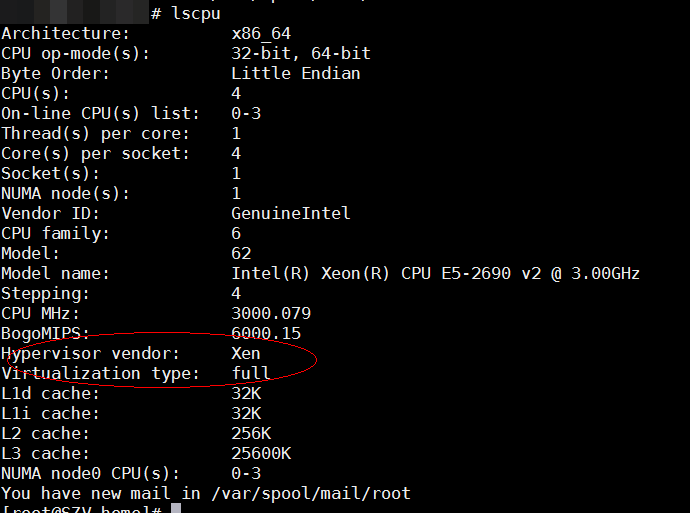
在Linux系统中卸载PV driver
操作场景
在优化Linux私有镜像过程中,需要在云主机上修改fstab和grub的UUID,并安装原生的XEN和KVM驱动。为了使用户可以成功安装原生的XEN和KVM驱动,用户需要先卸载PV driver。
操作步骤
- 使用VNC方式,以“root”用户登录云主机。
- 执行如下命令,检查操作系统中是否安装PV driver相关的驱动。
ps -ef | grep uvp-monitor
回显信息如下图所示为已安装Tools。
root 4561 1 0 Jun29 ? 00:00:00 /usr/bin/uvp-monitor
root 4567 4561 0 Jun29 ? 00:00:00 /usr/bin/uvp-monitor
root 6185 6085 0 03:04 pts/2 00:00:00 grep uvp-monitor
− 如果已安装,执行步骤3。
− 如果未安装,执行修改fstab文件磁盘标识方式为UUID,安装原生的KVM驱动和修改grub文件磁盘标识方式为UUID。
- 在VNC登录窗口的云主机操作系统界面,打开命令行终端(具体方式请查询对应操作系统的使用手册)。
进入命令行模式。
- 执行以下命令,卸载PV driver。
/etc/.uvp-monitor/uninstall
− 回显信息如下时,表示Tools卸载成功。
The PV driver is uninstalled successfully. Reboot the system for the uninstallation to take effect.
− 回显信息提示不存在“.uvp-monitor”,如所示,请执行步骤5。
-bash: /etc/.uvp-monitor/uninstall: No such file or directory
- 执行如下操作,删除KVM虚拟化平台下不生效的uvp-monitor,防止日志溢出。
a. 执行如下命令,查询操作系统是否安装了UVP用户态相关的监控程序。
rpm -qa | grep uvp
回显信息如下所示:
libxenstore_uvp3_0-3.00-36.1.x86_64
uvp-monitor-2.2.0.315-3.1.x86_64
kmod-uvpmod-2.2.0.315-3.1.x86_64
b. 执行如下命令,删除以下三个安装包。
rpm -e kmod-uvpmod
rpm -e uvp-monitor
rpm -e libxenstore_uvp
修改grub文件磁盘标识方式为UUID
操作场景
在优化Linux私有镜像过程中,需要在云主机上修改grub文件磁盘标识方式为UUID。
修改menu.lst或者grub.cfg配置(“/boot/grub/menu.lst”或“/boot/grub/grub.cfg”或“/boot/grub2/grub.cfg”或“/boot/grub/grub.conf”或“ /boot/efi/EFI/euleros/grub.cfg”,具体路径根据OS不同会有所区别),启动分区使用UUID方式配置。
 说明:
说明:
- 根据OS不同,配置文件里标记的root分区会有所不同,可能是“root=/dev/xvda”或“root=/dev/disk”,都需要将grub文件磁盘标识方式修改为UUID的形式。
操作步骤
- 以Ubuntu 14.04为例,执行blkid命令获取root分区对应的UUID并记录下来,编辑“/boot/grub/grub.cfg”文件,使用root分区的UUID来配置boot项。如果root分区已经使用UUID形式则不需要修改。具体操作方法如下:
a. 使用root用户登录云主机。
b. 执行以下命令,列出当前系统中所有已挂载文件系统的类型以及对应设备的UUID 。
blkid
回显信息如下所示:
/dev/xvda1: UUID="ec51d860-34bf-4374-ad46-a0c3e337fd34" TYPE="ext3"
/dev/xvda5: UUID="7a44a9ce-9281-4740-b95f-c8de33ae5c11" TYPE="swap"
c. 执行以下命令,查看“grub.cfg”文件:
cat /boot/grub/grub.cfg
回显信息如下所示:
……menuentry 'Ubuntu Linux, with Linux 3.13.0-24-generic' --class ubuntu --class gnu-linux --class gnu --class os --unrestricted $menuentry_id_option 'gnulinux-3.13.0-24-generic-advanced-ec51d860-34bf-4374-ad46-a0c3e337fd34' {
recordfail
load_video
gfxmode $linux_gfx_mode
insmod gzio
insmod part_msdos
insmod ext2
if [ x$feature_platform_search_hint = xy ]; then
search --no-floppy --fs-uuid --set=root ec51d860-34bf-4374-ad46-a0c3e337fd34
else
search --no-floppy --fs-uuid --set=root ec51d860-34bf-4374-ad46-a0c3e337fd34
fi
echo 'Loading Linux 3.13.0-24-generic ...'
linux /boot/vmlinuz-3.13.0-24-generic root=/dev/xvda1 ro
echo 'Loading initial ramdisk ...'
initrd /boot/initrd.img-3.13.0-24-generic
}
d. 根据“/boot/grub/grub.cfg”配置文件里标记的root分区,查找是否包括“root=/dev/xvda1”或者“root=UUID=ec51d860-34bf-4374-ad46-a0c3e337fd34”信息。
- 存在“root=UUID=ec51d860-34bf-4374-ad46-a0c3e337fd34”,即root分区以UUID的表示形式,无需修改。
- 存在“root=/dev/xvda1”,即root分区以设备名称表示的形式,请执行步骤5。
e. 根据“root=/dev/xvda1”,即root分区对应的设备名称,以及blkid命令获取的分区信息,找到root分区设备名称对应的UUID。
f. 执行以下命令,打开“grub.cfg”文件。
vi /boot/grub/grub.cfg
g. 按“i”进入编辑模式,将root分区改成UUID形式,本例中将“root=/dev/xvda1”修改为“root=UUID=ec51d860-34bf-4374-ad46-a0c3e337fd34”。
h. 按“Esc”后,输入:wq,按“Enter”。 保存设置并退出vi编辑器。
i. 执行以下命令,确认修改结果。
cat /boot/grub/grub.cfg
回显信息如下所示表示修改成功,即root分区以UUID的形式表示。
……menuentry 'Ubuntu Linux, with Linux 3.13.0-24-generic' --class ubuntu --class gnu-linux --class gnu --class os --unrestricted $menuentry_id_option 'gnulinux-3.13.0-24-generic-advanced-ec51d860-34bf-4374-ad46-a0c3e337fd34' {
recordfail
load_video
gfxmode $linux_gfx_mode
insmod gzio
insmod part_msdos
insmod ext2
if [ x$feature_platform_search_hint = xy ]; then
search --no-floppy --fs-uuid --set=root ec51d860-34bf-4374-ad46-a0c3e337fd34
else
search --no-floppy --fs-uuid --set=root ec51d860-34bf-4374-ad46-a0c3e337fd34
fi
echo 'Loading Linux 3.13.0-24-generic ...'
linux /boot/vmlinuz-3.13.0-24-generic root=UUID=ec51d860-34bf-4374-ad46-a0c3e337fd34 ro
echo 'Loading initial ramdisk ...'
initrd /boot/initrd.img-3.13.0-24-generic
}
- 以CentOS 6.5为例,执行blkid命令获取root分区对应的UUID并记录下来,编辑“/boot/grub/grub.conf”文件,使用root分区的UUID来配置boot项。如果root分区已经使用UUID形式则不需要修改。具体操作步骤如下:
a. 使用root用户登录云主机。
b. 执行以下命令,列出当前系统中所有已挂载文件系统的类型以及对应设备的UUID 。
blkid
回显信息如下所示
/dev/xvda1: UUID="749d6c0c-990a-4661-bed1-46769388365a" TYPE="swap"
/dev/xvda2: UUID="f382872b-eda6-43df-9516-5a687fecdce6" TYPE="ext4"
c. 执行以下命令查看“grub.conf”文件:
cat/boot/grub/grub.conf
回显信息如下所示。
default=0
timeout=5
splashimage=(hd0,1)/boot/grub/splash.xpm.gz
hiddenmenu
title CentOS (2.6.32-573.8.1.el6.x86_64)
root (hd0,1)
kernel /boot/vmlinuz-2.6.32-573.8.1.el6.x86_64 ro root=/dev/xvda2 rd_NO_LUKS rd_NO_LVM LANG=en_US.UTF-8 rd_NO_MD SYSFONT=latarcyrheb-sun16 crashkernel=autoKEYBOARDTYPE=pc KEYTABLE=us rd_NO_DM rhgb quiet
initrd /boot/initramfs-2.6.32-573.8.1.el6.x86_64.img
d. 根据“/boot/grub/grub.conf”配置文件里标记的root分区,查找是否包括“root=/dev/xvda2”或者“root=UUID=f382872b-eda6-43df-9516-5a687fecdce6”信息。
- 若存在“root=UUID=f382872b-eda6-43df-9516-5a687fecdce6”,即root分区以UUID的表示形式,则无需修改。
- 若存在“root=/dev/xvda2”,即root分区以设备名称表示的形式,请执行步骤5。
e. 根据“root=/dev/xvda2”,即root分区对应的设备名称,以及blkid命令获取的分区信息,找到root分区设备名称对应的UUID。
f. 执行以下命令,打开“grub.conf”文件。
vi /boot/grub/grub.conf
g. 按“i”进入编辑模式,将root分区改成UUID形式,本例中将“root=/dev/xvda2”修改为“root=UUID=f382872b-eda6-43df-9516-5a687fecdce6”。
h. 按“Esc”后,输入:wq,按“Enter”。 保存设置并退出vi编辑器。
i. 修改后,执行以下命令确认修改结果。
cat /boot/grub/grub.cfg
回显信息如下所示表示修改成功,即root分区以UUID的形式表示。
default=0
timeout=5
splashimage=(hd0,1)/boot/grub/splash.xpm.gz
hiddenmenu
title CentOS (2.6.32-573.8.1.el6.x86_64)
root (hd0,1)
kernel /boot/vmlinuz-2.6.32-573.8.1.el6.x86_64 ro root=UUID=f382872b-eda6-43df-9516-5a687fecdce6 rd_NO_LUKS rd_NO_LVM LANG=en_US.UTF-8 rd_NO_MD SYSFONT=latarcyrheb-sun16 crashkernel=autoKEYBOARDTYPE=pc KEYTABLE=us rd_NO_DM rhgb quiet
initrd /boot/initramfs-2.6.32-573.8.1.el6.x86_64.img
- 以CentOS 7.0为例,执行blkid命令获取root分区对应的UUID并记录下来,编辑“/boot/grub2/grub.cfg”文件,使用root分区的UUID来配置boot项。如果root分区已经使用UUID形式则不需要修改。
a. 使用root用户登录云主机。
b. 执行以下命令,列出当前系统中所有已挂载文件系统的类型以及对应设备的UUID 。
blkid
回显信息如下所示。
/dev/xvda2: UUID="4eb40294-4c6f-4384-bbb6-b8795bbb1130" TYPE="xfs"
/dev/xvda1: UUID="2de37c6b-2648-43b4-a4f5-40162154e135" TYPE="swap"
c. 执行以下命令查看“grub.cfg”文件:
cat /boot/grub2/grub.cfg
回显信息如下所示。
……
menuentry 'CentOS Linux (3.10.0-229.el7.x86_64) 7 (Core)' --class fedora --class gnu-linux --class gnu --class os --unrestricted $menuentry_id_option 'gnulinux-3.10.0-229.el7.x86_64-advanced-4eb40294-4c6f-4384-bbb6-b8795bbb1130' {
load_video
set gfxpayload=keep
insmod gzio
insmod part_msdos
insmod xfs
set root='hd0,msdos2'
if [ x$feature_platform_search_hint = xy ]; then
search --no-floppy --fs-uuid --set=root --hint='hd0,msdos2'4eb40294-4c6f-4384-bbb6-b8795bbb1130
else
search --no-floppy --fs-uuid --set=root 4eb40294-4c6f-4384-bbb6-b8795bbb1130
fi
linux16 /boot/vmlinuz-3.10.0-229.el7.x86_64 root=/dev/xvda2 ro crashkernel=auto rhgb quiet LANG=en_US.UTF-8
initrd16 /boot/initramfs-3.10.0-229.el7.x86_64.img
}
d. 根据“/boot/grub/grub.cfg”配置文件里标记的root分区,查找是否包括root=/dev/xvda2或者包括root=UUID=4eb40294-4c6f-4384-bbb6-b8795bbb1130信息。
- 存在“root=UUID=4eb40294-4c6f-4384-bbb6-b8795bbb1130”,即root分区以UUID的表示形式,则无需修改。
- 存在“root=/dev/xvda2”,即root分区以设备名称表示的形式,请执行步骤5。
e. 根据“root=/dev/xvda2”,即root分区对应的设备名称,以及blkid命令获取的分区信息,找到root分区设备名称对应的UUID。
f. 执行以下命令,打开“grub.cfg”文件。
vi /boot/grub2/grub.cfg
g. 按“i”进入编辑模式,将root分区改成UUID形式,本例中将“root=/dev/xvda2”修改为“root=UUID=4eb40294-4c6f-4384-bbb6-b8795bbb1130”。
h. 按“Esc”后,输入:wq,按“Enter”。 保存设置并退出vi编辑器。
i. 执行以下命令确认修改结果。
cat /boot/grub2/grub.cfg
回显信息如下所示表示修改成功,即root分区以UUID的形式表示。
……
menuentry 'CentOS Linux (3.10.0-229.el7.x86_64) 7 (Core)' --class fedora --class gnu-linux --class gnu --class os --unrestricted $menuentry_id_option 'gnulinux-3.10.0-229.el7.x86_64-advanced-4eb40294-4c6f-4384-bbb6-b8795bbb1130' {
load_video
set gfxpayload=keep
insmod gzio
insmod part_msdos
insmod xfs
set root='hd0,msdos2'
if [ x$feature_platform_search_hint = xy ]; then
search --no-floppy --fs-uuid --set=root --hint='hd0,msdos2'4eb40294-4c6f-4384-bbb6-b8795bbb1130
else
search --no-floppy --fs-uuid --set=root 4eb40294-4c6f-4384-bbb6-b8795bbb1130
fi
linux16 /boot/vmlinuz-3.10.0-229.el7.x86_64 root=UUID=4eb40294-4c6f-4384-bbb6-b8795bbb1130 ro crashkernel=auto rhgb quiet LANG=en_US.UTF-8
initrd16 /boot/initramfs-3.10.0-229.el7.x86_64.img
}
修改fstab文件磁盘标识方式为UUID
操作场景
在优化Linux私有镜像过程中,需要在云主机上修改fstab文件磁盘标识方式为UUID。
操作步骤
- 以CentOS 7.0为例,执行blkid命令获取所有分区对应的UUID并记录下来,编辑“/etc/fstab”文件,使用分区的UUID来配置分区自动挂载。
- 使用root用户登录云主机。
- 执行以下命令,列出当前系统中所有已挂载文件系统的类型以及对应设备的UUID 。
blkid
回显信息如下所示。
/dev/xvda2: UUID="4eb40294-4c6f-4384-bbb6-b8795bbb1130" TYPE="xfs"
/dev/xvda1: UUID="2de37c6b-2648-43b4-a4f5-40162154e135" TYPE="swap"
- 执行以下命令,查看“fstab”文件。
cat /etc/fstab
回显信息如下所示。
[root@CTU1000028010 ~]# cat /etc/fstab
/dev/xvda2 / xfs defaults 0 0
/dev/xvda1 swap swap defaults 0 0
- 查看“fstab”文件中的磁盘的表示形式为设备名称。
− 若为UUID的表示形式,无需修改。
− 若为设备名称的表示形式,请执行步骤5。
- 执行以下命令,打开“fstab”文件。
vi /etc/fstab
- 按“i”进入编辑模式,将fstab中的磁盘表示形式修改为UUID的形式。
- 以CentOS 7.1为例,执行blkid命令获取所有分区对应的UUID并记录下来,编辑“/etc/fstab”文件,使用分区的UUID来配置分区自动挂载。
- 使用root用户登录云主机。
- 执行以下命令,列出当前系统中所有已挂载文件系统的类型以及对应设备的UUID 。
Blkid
/dev/xvda2: UUID="4eb40294-4c6f-4384-bbb6-b8795bbb1130" TYPE="xfs"
/dev/xvda1: UUID="2de37c6b-2648-43b4-a4f5-40162154e135" TYPE="swap"
修改前:
[root@CTU1000028010 ~]# cat /etc/fstab
/dev/xvda2 / xfs defaults 0 0
/dev/xvda1 swap swap defaults 0 0
修改后:
[root@CTU1000028010 ~]# cat /etc/fstab
UUID=4eb40294-4c6f-4384-bbb6-b8795bbb1130 / xfs defaults 0 0
UUID=2de37c6b-2648-43b4-a4f5-40162154e135 swap swap defaults 0 0
- 按“Esc”后,输入:wq,按“Enter”。 保存设置并退出vi编辑器。
- 修改后,执行以下命令确认修改结果。
cat /etc/fstab
回显信息如下所示,即磁盘的表示形式为UUID,表示修改成功。
[root@CTU1000028010 ~]# cat /etc/fstab
UUID=4eb40294-4c6f-4384-bbb6-b8795bbb1130 / xfs defaults 0 0
UUID=2de37c6b-2648-43b4-a4f5-40162154e135 swap swap defaults 0 0
安装原生的KVM驱动
操作场景
在优化Linux私有镜像过程中,需要在云主机上安装原生的KVM驱动。
注意:
- 如果不安装KVM驱动,弹性云主机的网卡可能无法检测到,无法与外部通信。因此,请您务必安装KVM驱动。
本节介绍安装原生KVM驱动的具体方法。
前提条件
- 对于使用Linux系统原生KVM驱动的Linux云主机,其内核版本必须高于2.6.24。
- 建议您禁用任何防病毒软件或入侵检测软件,安装原生的KVM驱动完成后,您可以再次启用这些软件。
操作步骤
请根据操作系统版本,修改不同的配置文件:
- CentOS/EulerOS系列操作系统
以CentOS 7.0为例,请修改“/etc/dracut.conf”文件,在add_drivers项中添加virtio的驱动(virtio驱动:virtio_blk、virtio_scsi 、virtio_net、virtio_pci、virtio_ring、virtio)。驱动名之间以空格隔开,保存并退出“/etc/dracut.conf”文件,执行dracut -f命令,重新生成initrd。
操作方法可参见下文“CentOS/EulerOS系列操作系统相关操作”。
- Ubuntu/Debian系列系统
请修改“/etc/initramfs-tools/modules”文件,添加virtio的驱动(virtio驱动:virtio_blk、virtio_scsi 、virtio_net、virtio_pci、virtio_ring、virtio)。驱动名之间以空格隔开,保存并退出“/etc/initramfs-tools/modules”文件,执行update-initramfs -u命令,重新生成initrd。
操作方法可参见下文“Ubuntu/Debian系列操作系统相关操作”。
- SUSE和openSUSE系列系统,根据操作系统版本不同,修改不同的配置文件。
− 当操作系统版本低于SUSE 12 SP1或低于openSUSE 13时,请修改“/etc/sysconfig/kernel”文件,在INITRD_MODULES=""添加virtio的驱动(virtio驱动:virtio_blk、virtio_scsi 、virtio_net、virtio_pci、virtio_ring、virtio)。驱动名之间以空格隔开,执行mkinitrd命令,重新生成initrd。
− 当操作系统版本为SUSE 12 SP1时,修改“/etc/dracut.conf”文件,在add_drivers项中添加virtio的驱动(virtio驱动:virtio_blk、virtio_scsi、virtio_net、virtio_pci、virtio_ring、virtio)。驱动名之间以空格隔开,执行命令dracut -f,重新生成initrd。
− 当操作系统版本高于SUSE 12 SP1或高于openSUSE 13版本时,修改“/etc/dracut.conf”文件,在add_drivers项中添加virtio的驱动(virtio驱动:virtio_blk、virtio_scsi 、virtio_net、virtio_pci、virtio_ring、virtio)。驱动名之间以空格隔开,保存并退出“/etc/dracut.conf”文件,执行dracut -f命令,重新生成initrd。
操作方法可参下文“SUSE/openSUSE系列操作系统相关操作”。
CentOS/EulerOS系列操作系统相关操作
- 执行以下命令,打开“/etc/dracut.conf”文件。
vi /etc/dracut.conf
- 按“i”进入编辑模式,在“add_drivers”项中添加virtio的驱动(具体格式要根据操作系统本身的要求来决定)。
[root@CTU10000xxxxx ~]# vi /etc/dracut.conf
# additional kernel modules to the default
add_drivers+="virtio_blk virtio_scsi virtio_net virtio_pci virtio_ring virtio"
……
- 按“Esc”后,输入:wq,按“Enter”。 保存设置并退出“/etc/dracut.conf”文件。
- 执行以下命令,重新生成initrd。
dracut -f /boot/initramfs-2.6.32-573.8.1.el6.x86_64.img
如果引导的虚拟文件系统不是默认的initramfs,则命令为:dracut -f 实际使用的initramfs文件名或者initrd文件名。“实际使用的initramfs文件名或者initrd文件名”可在grub.cfg配置(“/boot/grub/grub.cfg”或“/boot/grub2/grub.cfg”或“/boot/grub/grub. conf”,具体路径根据OS不同会有所区别)中获取。
- 如果引导的虚拟文件系统是initramfs,执行以下命令,检查是否已经成功装载了原生的KVM驱动相应模块。
lsinitrd /boot/initramfs-uname -r .img | grep virtio
如果引导的虚拟文件系统是initrd,执行如下命令,检查是否已经成功装载了原生的KVM驱动相应模块。
lsinitrd /boot/initrd-uname -r | grep virtio
以引导的虚拟文件系统是initramfs为例,回显信息如下所示:
[root@CTU10000xxxxx home]# lsinitrd /boot/initramfs-`uname -r`.img | grep virtio
-rwxr--r-- 1 root root 23448 Jul 16 17:53 lib/modules/2.6.32-573.8.1.el6.x86_64/kernel/drivers/block/virtio_blk.ko
-rwxr--r-- 1 root root 50704 Jul 16 17:53 lib/modules/2.6.32-573.8.1.el6.x86_64/kernel/drivers/net/virtio_net.ko
-rwxr--r-- 1 root root 28424 Jul 16 17:53 lib/modules/2.6.32-573.8.1.el6.x86_64/kernel/drivers/scsi/virtio_scsi.ko
drwxr-xr-x 2 root root 0 Jul 16 17:53 lib/modules/2.6.32-573.8.1.el6.x86_64/kernel/drivers/virtio
-rwxr--r-- 1 root root 14544 Jul 16 17:53 lib/modules/2.6.32-573.8.1.el6.x86_64/kernel/drivers/virtio/virtio.ko
-rwxr--r-- 1 root root 21040 Jul 16 17:53 lib/modules/2.6.32-573.8.1.el6.x86_64/kernel/drivers/virtio/virtio_pci.ko
-rwxr--r-- 1 root root 18016 Jul 16 17:53 lib/modules/2.6.32-573.8.1.el6.x86_64/kernel/drivers/virtio/virtio_ring.ko
说明:
- 如果误将built-in形式存在内核中的驱动添加到initrd或initramfs文件中,不会影响云主机正常使用,这里全写进去只是为了修改的方便,但是使用lsinitrd命令无法检查到。可使用如下方法确定这些驱动是否以built-in形式存在内核中,例如:
cat /boot/config-uname -r| grep CONFIG_VIRTIO | grep y
Ubuntu/Debian系列操作系统相关操作
- 执行以下命令,打开“modules”文件。
vi /etc/initramfs-tools/modules
- 按“i”进入编辑模式,修改“/etc/initramfs-tools/modules”文件,添加virtio的驱动(具体格式要根据操作系统本身的要求来决定)。
[root@CTU10000xxxxx ~]#vi /etc/initramfs-tools/modules
……
# Examples:
#
# raid1
# sd_mOd
virtio_blk
virtio_scsi
virtio_net
virtio_pci
virtio_ring
virtio
- 按“Esc”后,输入:wq,按“Enter”。保存设置并退出“/etc/initramfs-tools/modules”文件。
- 执行以下命令,重新生成initrd。
update-initramfs -u
- 执行以下命令,检查是否已经成功装载了原生的KVM驱动相应模块。
lsinitramfs /boot/initrd.img-uname -r |grep virtio
[root@ CTU10000xxxxx home]# lsinitramfs /boot/initrd.img-`uname -r` |grep virtio
lib/modules/3.5.0-23-generic/kernel/drivers/scsi/virtio_scsi.ko
说明:
- 如果误将built-in形式存在内核中的驱动添加到initrd或initramfs文件中,不会影响云主机正常使用,这里全写进去只是为了修改方便,但是使用lsinitrd命令无法检查到。可使用如下方法确定这些驱动是否以built-in形式存在内核中,例如:
[root@ CTU10000xxxxx home]# cat /boot/config-uname -r| grep CONFIG_VIRTIO | grep y
CONFIG_VIRTIO | grep y
CONFIG_VIRTIO_BLK=y
CONFIG_VIRTIO_NET=y
CONFIG_VIRTIO=y
CONFIG_VIRTIO_RING=y
CONFIG_VIRTIO_PCI=y
CONFIG_VIRTIO_MMIO_CMDLINE_DEVICES=y
SUSE/openSUSE系列操作系统相关操作
当操作系统版本低于SUSE 12 SP1或低于openSUSE 13时,请修改“/etc/sysconfig/kernel”文件,操作步骤请参考第一种情况。
当操作系统版本为SUSE 12 SP1时,修改“/etc/dracut.conf”文件,添加virtio的驱动,操作步骤请参考第二种情况。
当操作系统版本高于SUSE 12 SP1或高于openSUSE 13版本时,修改“/etc/dracut.conf”文件,在add_drivers项中添加virtio的驱动,操作步骤请参考第三种情况。
- 情况一:当操作系统版本低于SUSE 12 SP1或低于openSUSE 13时,操作步骤如下。
a. 执行如下命令,修改“/etc/sysconfig/kernel”文件。
vi etc/sysconfig/kernel
b. 在INITRD_MODULES=""中添加virtio的驱动(具体格式要根据OS本身的要求来决定)。
SIA10000xxxxx:~ # vi /etc/sysconfig/kernel
# (like drivers for scsi-controllers, for lvm or reiserfs)
#
INITRD_MODULES="ata_piix ata_generic virtio_blk virtio_scsi virtio_net virtio_pci virtio_ring virtio"
c. 执行mkinitrd命令,重新生成initrd。
 说明:
说明:
- 如果引导的虚拟文件系统不是默认的initramfs或者initrd,则命令为:dracut -f 实际使用的initramfs或者initrd文件名。“实际使用的initramfs或者initrd文件名”可在menu.lst或者grub.cfg配置(“/boot/grub/menu.lst”或“/boot/grub/grub.cfg”或“/boot/grub2/grub.cfg”)中获取。
以SUSE 11 SP4为例,如下所示:
default 0
timeout 10
gfxmenu (hd0,0)/boot/message
title sles11sp4_001_[_VMX_]
root (hd0,0)
kernel /boot/linux.vmx vga=0x314 splash=silent console=ttyS0,115200n8 console=tty0 net.ifnames=0 NON_PERSISTENT_DEVICE_NAMES=1 showopts
initrd /boot/initrd.vmx
title Failsafe_sles11sp4_001_[_VMX_]
root (hd0,0)
kernel /boot/linux.vmx vga=0x314 splash=silent ide=nodma apm=off noresume edd=off powersaved=off nohz=off highres=off processsor.max+cstate=1 nomodeset x11failsafe console=ttyS0,115200n8 console=tty0 net.ifnames=0 NON_PERSISTENT_DEVICE_NAMES=1 showopts
initrd /boot/initrd.vmx
其中,initrd所在行的/boot/initrd.vmx为实际使用的initrd文件,执行的时候请按照dracut -f /boot/initrd.vmx执行。如果initrd所在行的initrd文件不包含/boot目录,如/initramfs-xxx,请在执行dracut命令时增加boot目录,例如:dracut -f /boot/initramfs-xxx。
d. 执行如下命令,检查是否已经成功装载了KVM的virtio相应模块。
lsinitrd /boot/initrd-uname -r | grep virtio
SIA10000xxxxx:~ # lsinitrd /boot/initrd-`uname -r` | grep virtio
-rwxr--r-- 1 root root 19248 Jun 22 2012 lib/modules/2.6.32-279.el6.x86_64/kernel/drivers/scsi/virtio_scsi.ko
-rwxr--r-- 1 root root 23856 Jun 22 2012 lib/modules/2.6.32-279.el6.x86_64/kernel/drivers/block/virtio_blk.ko
drwxr-xr-x 2 root root 0 Jul 12 14:53 lib/modules/2.6.32-279.el6.x86_64/kernel/drivers/virtio
-rwxr--r-- 1 root root 15848 Jun 22 2012 lib/modules/2.6.32-279.el6.x86_64/kernel/drivers/virtio/virtio_ring.ko
-rwxr--r-- 1 root root 20008 Jun 22 2012 lib/modules/2.6.32-279.el6.x86_64/kernel/drivers/virtio/virtio_pci.ko
-rwxr--r-- 1 root root 12272 Jun 22 2012 lib/modules/2.6.32-279.el6.x86_64/kernel/drivers/virtio/virtio.ko
-rwxr--r-- 1 root root 38208 Jun 22 2012 lib/modules/2.6.32-279.el6.x86_64/kernel/drivers/net/virtio_net.ko
e. 重启云主机。
f.执行如下命令确认initrd中是否存在KVM驱动。
lsinitrd /boot/initrd-uname -r | grep virtio
SIA10000xxxxx:~ # lsinitrd /boot/initrd-`uname -r` | grep virtio
-rwxr--r-- 1 root root 19248 Jun 22 2012 lib/modules/2.6.32-279.el6.x86_64/kernel/drivers/scsi/virtio_scsi.ko
-rwxr--r-- 1 root root 23856 Jun 22 2012 lib/modules/2.6.32-279.el6.x86_64/kernel/drivers/block/virtio_blk.ko
drwxr-xr-x 2 root root 0 Jul 12 14:53 lib/modules/2.6.32-279.el6.x86_64/kernel/drivers/virtio
-rwxr--r-- 1 root root 15848 Jun 22 2012 lib/modules/2.6.32-279.el6.x86_64/kernel/drivers/virtio/virtio_ring.ko
-rwxr--r-- 1 root root 20008 Jun 22 2012 lib/modules/2.6.32-279.el6.x86_64/kernel/drivers/virtio/virtio_pci.ko
-rwxr--r-- 1 root root 12272 Jun 22 2012 lib/modules/2.6.32-279.el6.x86_64/kernel/drivers/virtio/virtio.ko
-rwxr--r-- 1 root root 38208 Jun 22 2012 lib/modules/2.6.32-279.el6.x86_64/kernel/drivers/net/virtio_net.ko
 说明:
说明:
- 如果误将built-in形式存在内核中的驱动添加到initrd或initramfs文件中,不会影响云主机正常使用,这里全写进去只是为了修改方便,但是使用lsinitrd命令无法检查到。可使用如下方法确定这些驱动是否以built-in形式存在内核中,例如:
cat /boot/config-uname -r| grep CONFIG_VIRTIO | grep y- 情况二:当操作系统版本为SUSE 12 SP1时,操作步骤如下。
a. 执行以下命令,打开“/etc/dracut.conf”文件。
vi /etc/dracut.conf
b. 按“i”进入编辑模式,在“add-drivers”项中添加virtio的驱动(具体格式要根据操作系统本身的要求来决定)。
[root@CTU10000xxxxx ~]# vi /etc/dracut.conf
# additional kernel modules to the default
add_drivers+="ata_piix ata_generic virtio_blk virtio_scsi virtio_net virtio_pci virtio_ring virtio"
c. 按“Esc”后,输入:wq,按“Enter”。 保存设置并退出“/etc/dracut.conf”文件。
d. 执行以下命令,重新生成initrd。
dracut -f /boot/initramfs-文件名
如果引导的虚拟文件系统不是默认的initramfs,则命令为:dracut -f 实际使用的initramfs文件名或者initrd文件名。“实际使用的initramfs文件名或者initrd文件名”可在grub.cfg配置(“/boot/grub/grub.cfg”或“/boot/grub2/grub.cfg”或“/boot/grub/grub.conf”,具体路径根据OS不同会有所不同)中获取。
e. 如果引导的虚拟文件系统是initramfs,执行以下命令,检查是否已经成功装载了原生的KVM驱动相应模块。
lsinitrd /boot/initramfs-uname -r .img | grep virtio
如果引导的虚拟文件系统是initrd,执行如下命令,检查是否已经成功装载了原生的KVM驱动相应模块。
lsinitrd /boot/initrd-uname -r | grep virtio
- 情况三:当操作系统版本高于SUSE 12 SP1或高于openSUSE 13版本时,操作步骤如下。
以SUSE Linux Enterprise Server 12 SP2 (x86_64)为例,如下所示:
a. 执行以下命令,打开“/etc/dracut.conf”文件。
vi /etc/dracut.conf
b. 按“i”进入编辑模式,在“add_drivers”项中添加virtio的驱动(具体格式要根据操作系统本身的要求来决定)。
[root@CTU10000xxxxx ~]# vi /etc/dracut.conf
# additional kernel modules to the default
add_drivers+="ata_piix ata_generic virtio_blk virtio_scsi virtio_net virtio_pci virtio_ring virtio"
c. 按“Esc”后,输入:wq,按“Enter”。 保存设置并退出“/etc/dracut.conf”文件。
d. 执行以下命令,重新生成initrd。
dracut -f /boot/initramfs-文件名
如果引导的虚拟文件系统不是默认的initramfs,则命令为:dracut -f 实际使用的initramfs文件名或者initrd文件名。“实际使用的initramfs文件名或者initrd文件名”可在grub.cfg配置(“/boot/grub/grub.cfg”或“/boot/grub2/grub.cfg”或“/boot/grub/grub. conf”,具体路径根据OS不同会有所区别)中获取。
e. 如果引导的虚拟文件系统是initramfs,执行以下命令,检查是否已经成功装载了原生的KVM驱动相应模块。
lsinitrd /boot/initramfs-uname -r .img | grep virtio
如果引导的虚拟文件系统是initrd ,执行如下命令,检查是否已经成功装载了原生的KVM驱动相应模块。
lsinitrd /boot/initrd-uname -r | grep virtio
以引导的虚拟文件系统是initrd为例,回显信息如下所示:
sluo-ecs-30dc:~ # lsinitrd /boot/initrd-`uname -r` | grep virtio
-rw-r--r-- 1 root root 29335 Oct 26 2016 lib/modules/4.4.21-69-default/kernel/drivers/block/virtio_blk.ko
-rw-r--r-- 1 root root 57007 Oct 26 2016 lib/modules/4.4.21-69-default/kernel/drivers/net/virtio_net.ko
-rw-r--r-- 1 root root 32415 Oct 26 2016 lib/modules/4.4.21-69-default/kernel/drivers/scsi/virtio_scsi.ko
drwxr-xr-x 2 root root 0 Sep 28 10:21 lib/modules/4.4.21-69-default/kernel/drivers/virtio
-rw-r--r-- 1 root root 19623 Oct 26 2016 lib/modules/4.4.21-69-default/kernel/drivers/virtio/virtio.ko
-rw-r--r-- 1 root root 38943 Oct 26 2016 lib/modules/4.4.21-69-default/kernel/drivers/virtio/virtio_pci.ko
-rw-r--r-- 1 root root 24431 Oct 26 2016 lib/modules/4.4.21-69-default/kernel/drivers/virtio/virtio_ring.ko
 说明:
说明:
- 如果误将built-in形式存在内核中的驱动添加到initrd或initramfs文件中,不会影响云主机正常使用,这里全写进去只是为了修改方便,但是使用lsinitrd命令无法检查到。可使用如下方法确定这些驱动是否以built-in形式存在内核中,例如:
cat /boot/config-uname -r| grep CONFIG_VIRTIO | grep y
清除日志文件
清除日志文件、历史记录等,关闭云主机。
- 执行如下命令,清除冗余key文件:
echo > /$path/$to/$root/.ssh/authorized_keys
例如:echo > /root/.ssh/authorized_keys
echo > /$path/$to/$none-root/.ssh/authorized_keys
例如:echo > /home/linux/.ssh/authorized_keys
- 执行如下命令,清空“/var/log”目录的日志文件:
rm -rf /var/log/*
- 执行如下命令,清空历史记录:
history -w
echo > /root/.bash_history
history -c
